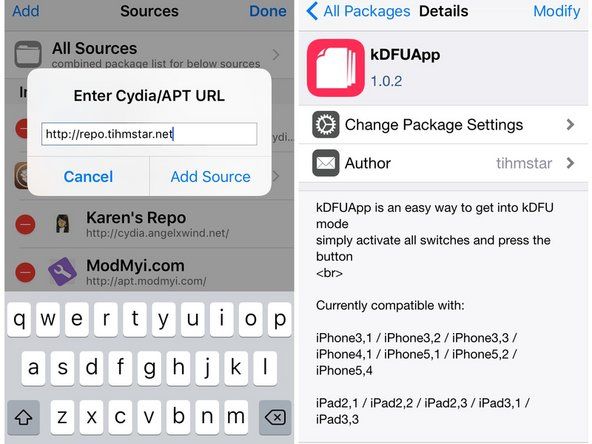HP Pavilion dv2000

Представител: 119
Публикувано: 25.04.2014
Показват се подробности за проблема:
Име на проблемното събитие: ремонт при стартиране офлайн
Проблем подпис 01: 6.1.7600.16385
Подпис на проблем 02: 6.1.7600.1638
Подпис на проблем 03: неизвестен
Подпис на проблем 04: -1
Проблем подпис 05: SystemDisk
Подпис на проблем 06: 1
Подпис на проблем 07: MissingBootManager
Версия на ОС: 6.1.7600.2.0.0.256.1
Идентификационен номер на място: 1033
Има и други опции за възстановяване на системата, но изглежда не ги карам да работят .... Също така моето DVD / CD устройство е счупено, така че не мога да инсталирам никакви компактдискове .....
Моля, уведомете ме, ако имам някакви възможности да върна нормално работата на този лаптоп.
Thnx толкова много за вашата помощ предварително
2 отговора
Избрано решение
 | Повторение: 670.5k |
честно казано, звучи сякаш имате липсващ мениджър за зареждане. Проблемите тук са, че вашето оптично устройство също не работи. Можете да помислите за поправяне на това и след това да преинсталирате вашата операционна система. Или можете да опитате да създадете диск за зареждане на USB устройство и да видите дали можете да го поправите. Цитат от решение на инженер за поддръжка на Microsoft (Azeez N):
Опитайте тези два метода, предложени за стесняване на проблема.
Метод 1:
За да разрешите проблема с зареждането:
1. Поставете инсталационния диск на операционната система Windows в дисковото устройство и след това стартирайте компютъра.
2. Натиснете клавиш, когато бъдете подканени.
3. Изберете език, час, валута и клавиатура или друг метод за въвеждане и след това щракнете върху Напред.
4. Щракнете върху Ремонт на компютъра.
5. Щракнете върху операционната система, която искате да поправите, и след това щракнете върху Напред.
6. В диалоговия прозорец Опции за възстановяване на системата щракнете върху Команден ред.
7. Въведете Bootrec / RebuildBcd и след това натиснете ENTER.
• Ако инструментът Bootrec.exe работи успешно, той ви представя път за инсталиране на директория на Windows. За да добавите записа към BCD хранилището, напишете Да. Появява се съобщение за потвърждение, което показва, че записът е добавен успешно.
• Ако инструментът Bootrec.exe не може да намери липсващи инсталации на Windows, трябва да премахнете BCD хранилището и след това да го създадете отново. За да направите това, въведете следните команди в реда, в който са представени. Натискайте ENTER след всяка команда.
Bcdedit / експортиране C: BCD_Backup
ren c: boot bcd bcd.old
Bootrec / rebuildbcd
1. Рестартирайте компютъра.
Метод 2:
Можете също така да извършите възстановяване на системата Използвайте Windows Recovery Environment (WinRE), за да стартирате System Restore (Ако System Restore е активиран на вашия компютър)
================================================== == ================
1. Поставете инсталационния диск на Windows 7 в дисковото устройство и след това стартирайте компютъра.
2. Натиснете клавиш, когато се появи съобщението, което показва „Натиснете произволен клавиш, за да стартирате от CD или DVD ...“. появява се.
3. Изберете език, час и валута и клавиатура или метод на въвеждане и след това щракнете върху Напред.
шайба kenmore 110 изтича отдолу
4. Щракнете върху Repair your computer.
5. В диалоговия прозорец Опции за възстановяване на системата изберете устройството на вашата инсталация на Windows и щракнете върху Напред
6. В диалоговия прозорец Опции за възстановяване на системата щракнете върху Възстановяване на системата.
7. Следвайте инструкциите на съветника за възстановяване на системата и изберете подходящата точка за възстановяване.
8. Щракнете върху Finish, за да възстановите системата.
Thnx за помощта OldTurkey .... Определено ще опитам тези
Много благодаря! Командните подкани помогнаха! Толкова ти благодарен! Работя по него повече от седмица.
МНОГО БЛАГОДАРЯ Olturkey
МНОГО БЛАГОДАРЯ Oldturkey
Здравей, Oldturkey03,
Имах подобен проблем. Командният ред работи чудесно, след като смените атрибутите на boot bcd (attrib -h -r -s c: boot bcd).
Благодаря ти много...
за разбирането
Ти си човекът. Много благодаря,
 | Представител: 11 |
Промяната на ATTRIB е ключова, потърсете този коментар, преди да имате достъп до BCD за преименуване
откровен